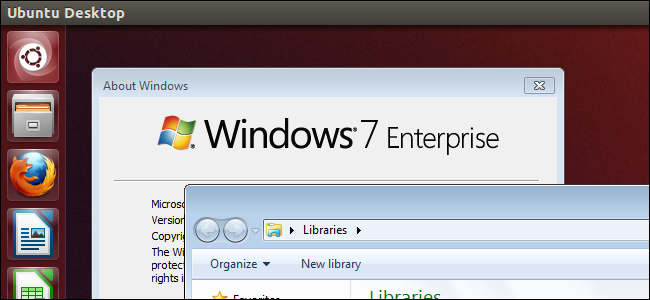Μερικές φορές, οι χρήστες Mac πρέπει να εκτελούν λογισμικό Windows. Ίσως υπάρχει ένα πρόγραμμα που χρειάζεστε για εργασία που δεν προσφέρει μια έκδοση Mac, ή ίσως χρειάζεται περιστασιακά να δοκιμάσετε ιστοσελίδες στον Internet Explorer. Ό, τι χρειάζεστε για Windows, το Parallels είναι το καλύτερο εργαλείο για την εργασία.
Γιατί να χρησιμοποιήσετε Parallels Αντί του Boot Camp ή του VirtualBox;
ΣΧΕΤΙΖΟΜΑΙ ΜΕ: Πώς να εγκαταστήσετε τα Windows σε Mac με Camp Boot
Σίγουρα, θα μπορούσατε να ρυθμίσετε το Mac σας για την εκτέλεση των Windowsμε Boot Camp, αλλά αυτό σημαίνει επανεκκίνηση του υπολογιστή σας κάθε φορά που θα χρειαστεί να χρησιμοποιήσετε τα Windows. Το Parallels τρέχει τα Windows μέσα στο macOS, χρησιμοποιώντας αυτό που ονομάζεται Virtual Machine. Αυτό σας επιτρέπει να κάνετε γρήγορη εναλλαγή μεταξύ των επιτραπέζιων υπολογιστών Mac και Windows. Μπορείτε ακόμη και να συνδυάσετε τους δύο υπολογιστές, αν θέλετε, και να εκτελέσετε το λογισμικό των Windows απευθείας στην επιφάνεια εργασίας Mac σας από την βάση του Mac σας.
Οι εικονικές μηχανές είναι περίπλοκες, αλλά Parallelsκαθιστά ευλόγως απλό να το ορίσετε και να το χρησιμοποιήσετε. Υπάρχουν και άλλες επιλογές για εικονικές μηχανές που διατίθενται στους χρήστες Mac, συμπεριλαμβανομένου του VirtualBox ανοιχτού κώδικα, αλλά το Parallels είναι διαφορετικό, δεδομένου ότι έχει σχεδιαστεί αποκλειστικά με χρήστες Mac. Το Parallels κοστίζει περισσότερο (δεδομένου ότι το VirtualBox είναι δωρεάν και το Parallels δεν είναι), αλλά υπάρχουν εκατοντάδες μικρές σχεδιαστικές πινελιές που βοηθούν να κάνουν τα Windows σε MacOS όσο πιο ανώδυνα γίνεται και αυτό κάνει τα πάντα γρήγορα και εύκολα. Αξίζει καλά το κόστος.
Πόσο κοστίζει το Parallels;
Αν ψάχνετε για την ιστοσελίδα Parallels, μπορεί να είναι λίγο δύσκολο να μάθετε τι κοστίζει πραγματικά το προϊόν. Έτσι, εδώ είναι μια γρήγορη κατανομή:
- Η αγορά της πιο πρόσφατης εγχώριας έκδοσης του Parallels Desktop κοστίζει $ 80 από αυτή τη γραφή. Αυτό σας επιτρέπει να εκτελέσετε Parallels σε ένα μόνο Mac.
- Η αναβάθμιση από μία έκδοση των Parallels σε άλλη γενικά κοστίζει $ 50 και πιθανόν να είναι απαραίτητη κάθε δύο χρόνια εάν συνεχίσετε να εγκαταστήσετε τις πιο πρόσφατες εκδόσεις του macOS.
- Μια ετήσια συνδρομή $ 70 σας δίνει πρόσβαση σε όλες τις ενημερώσεις "δωρεάν", σύμφωνα με την ιστοσελίδα Parallels.
ΣΧΕΤΙΖΟΜΑΙ ΜΕ: Πώς να κάνετε εικονικές μηχανές Linux και MacOS δωρεάν με Parallels Lite
Αν θέλετε απλώς να δοκιμάσετε Parallels και να δείτε ανλειτουργεί για σας, μπορείτε να: υπάρχει μια δοκιμή 14 ημερών για το λογισμικό, το οποίο μπορείτε να έχετε πρόσβαση χωρίς την παροχή ενός αριθμού πιστωτικής κάρτας. Υπάρχει επίσης το Parallels Desktop Lite, το οποίο είναι δωρεάν στο Mac App Store και σας επιτρέπει να δημιουργείτε εικονικές μηχανές Linux και macOS. Το Parallels Desktop Lite μπορεί να εκτελεί μόνο εικονικές μηχανές των Windows, αν πληρώνετε για συνδρομή.

Μια άλλη σημείωση: η αγορά Parallels δεν σας παρέχει μια άδεια Windows ή ένα κλειδί προϊόντος των Windows. Εάν έχετε ένα CD εγκατάστασης των Windows ή ένα κλειδί USB εύχρηστο με μια έγκυρη άδεια χρήσης, μπορείτε να το χρησιμοποιήσετε, διαφορετικά θα χρειαστεί να αγοράσετε τα Windows 10 από τη Microsoft για να δημιουργήσετε μια εικονική μηχανή Windows 10.
ΣΧΕΤΙΖΟΜΑΙ ΜΕ: Δεν χρειάζεστε ένα κλειδί προϊόντος για την εγκατάσταση και χρήση των Windows 10
Θα επισημάνουμε ότι δεν χρειάζεστε τεχνικά ένακλειδί προϊόντος για την εγκατάσταση και χρήση των Windows 10 - η Microsoft βασικά εγκατέλειψε την επιβολή των απαιτήσεων της άδειας χρήσης με τα Windows 10 και μπορείτε να κάνετε λήψη των Windows 10 απευθείας από τη Microsoft χωρίς κόστος (πιθανότατα θα θέλετε με τη μορφή αρχείου ISO). Από νομική άποψη, ωστόσο, εξακολουθείτε να χρειάζεστε ένα κλειδί προϊόντος για τη χρήση των Windows, ακόμη και σε μια εικονική μηχανή.
Πώς να εγκαταστήσετε τα Windows σε Parallels
Έχετε όλα όσα χρειάζεστε; Καλός. Ο νέος οδηγός εικονικής μηχανής, ο οποίος εκκινεί την πρώτη φορά που ανοίγετε Parallels, κάνει τη διαδικασία απλή.

Εάν υποθέσετε ότι έχετε ήδη ένα CD ή ένα ISO των Windows, κάντε κλικ στο κουμπί "Εγκατάσταση των Windows ή άλλου λειτουργικού συστήματος από ένα αρχείο DVD ή αρχείου εικόνας".

Το ISO ή το DVD πρέπει να βρεθεί αυτόματα. διαφορετικά, κάντε κλικ στο κουμπί "Εντοπίστε μη αυτόματα". Στη συνέχεια, κάντε κλικ στο κουμπί "Συνέχεια".
Θα ερωτηθείτε εάν θέλετε μια εγκατάσταση Express, η οποία αυτοματοποιεί τη διαδικασία εγκατάστασης, ώστε να μην χρειάζεται να εισάγετε τον αριθμό-κλειδί προϊόντος ή να κάνετε κλικ στο κουμπί "Επόμενο" κατά τη διάρκεια της διαδικασίας εγκατάστασης.

Επιλέξτε αυτήν την επιλογή, αν θέλετε, διαφορετικά προγραμματίστε την εγκατάσταση babysitting για λίγο.
Στη συνέχεια, θα ερωτηθείτε τι σχεδιάζετε για τη χρήση αυτής της εικονικής μηχανής για: λογισμικό που σχετίζεται με την εργασία ή τυχερό παιχνίδι.

Εάν επιλέξετε Μόνο παιχνίδια, το εικονικό μηχάνημαθα πρέπει να χρησιμοποιήσετε πολλούς περισσότερους πόρους, επομένως κάντε κλικ μόνο σε αυτό εάν σκοπεύετε να κάνετε σοβαρά παιχνίδια στο εικονικό μηχάνημα (κάτι που ίσως δεν είναι μια μεγάλη ιδέα). Επίσης, βεβαιωθείτε ότι ο υπολογιστής σας Mac έχει ακόμη αρκετούς πόρους για να αφιερώσει - εάν απλώσετε τους πόρους του υπολογιστή σας πολύ λεπτά, η εικονική μηχανή σας θα είναι πολύ αργή. Μπορείτε να αλλάξετε αυτές τις ρυθμίσεις αργότερα, αλλά σας προτείνω να κάνετε "Παραγωγικότητα" σε όλες σχεδόν τις περιπτώσεις.
Τέλος, θα σας ζητηθούν μερικές λεπτομέρειες: τι θα πρέπει να ονομάζεται το μηχάνημα, πού πρέπει να βρίσκεται και αν θέλετε να κάνετε μια συντόμευση στο μηχάνημα στην επιφάνεια εργασίας σας.
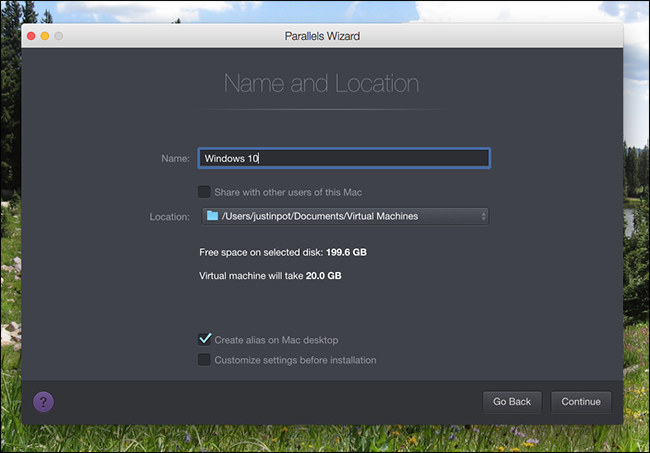
Μπορείτε επίσης να ρυθμίσετε τις ρυθμίσεις πριν από την εγκατάσταση - μην ανησυχείτε, μπορείτε να τροποποιήσετε οποιαδήποτε από αυτές αργότερα, εάν δεν θέλετε να βουτήξετε τώρα. Κάντε κλικ στο κουμπί "Συνέχεια".

Θα γίνει εκτέλεση του προγράμματος εγκατάστασης των Windows. Εάν επιλέξατε την εγκατάσταση Express, δεν θα χρειαστεί να κάνετε τίποτα: απλά παρακολουθήστε με την εγκατάσταση των Windows. Αν όχι, θα χρειαστεί να κάνετε κλικ στο κουμπί "Επόμενο" για πολλές ώρες και να εισαγάγετε το κλειδί προϊόντος σας, όπως είναι φυσιολογικό για την εγκατάσταση των Windows.

Η διαδικασία εγκατάστασης μπορεί να διαρκέσει λίγο, εάν εμπλέκονται μηχανικοί σκληροί δίσκοι ή DVD. Αν όμως όλα ξεκινούν από ένα SSD, θα λειτουργήσουν μέσα σε λίγα λεπτά.

Τελικά θα δείτε την επιφάνεια εργασίας των Windows! Είμαστε σχεδόν έτοιμοι.

Πώς να ενσωματώσετε ομαλά την εικονική μηχανή σας στο MacOS
Όλα αυτά είναι καλά και καλά και μπορείτε να αρχίσετε να χρησιμοποιείτε τα Windows τώρα - αλλά αν θέλετε πραγματικά να πάρετε τα καλύτερα από όσα έχει να προσφέρει η Parallels, έχετε μερικά ακόμη βήματα μπροστά σας.
Στο πάνω δεξιά μέρος της εικονικής μηχανής σαςδείτε ένα σημάδι προσοχής. Αυτό σας ενημερώνει ότι πρέπει να εγκατασταθεί το Parallels Tools. Εγκαθιστώντας αυτό μπορείτε να μετακινήσετε το ποντίκι σας μεταξύ MacOS και Windows με μια γρήγορη κίνηση, και επίσης επιτρέπει την πρόσβαση στα αρχεία Mac σας μέσα από τα Windows. Για να ξεκινήσετε, κάντε κλικ στο σύμβολο προειδοποίησης και, στη συνέχεια, κάντε κλικ στην επιλογή "Εγκατάσταση παραμέτρων εργαλείων".

Κάνοντας αυτό θα τοποθετηθεί ένα εικονικό CD στο εικονικό μηχάνημα των Windows. Θα ερωτηθείτε τι θέλετε να κάνετε από τα Windows. επιλέξτε "Εγκατάσταση εργαλείων παραλλήλων."

Το πρόγραμμα εγκατάστασης θα διαρκέσει μερικά λεπτά και τελικά θα απαιτήσει την επανεκκίνηση των Windows. Κάνετε αυτό και θα είστε έτοιμοι: η εικονική μηχανή σας θα ενσωματωθεί στο macOS.
Μόλις εγκατασταθεί το Parallels Tools, τα Windows ενσωματώνονται πολύ καθαρά με το macOS. Υπάρχουν πάρα πολλά παραδείγματα αυτού του είδους:
- Η μετακίνηση του ποντικιού σας στην εικονική μηχανή των Windows είναι απρόσκοπτη.
- Οτιδήποτε αντιγράφετε στο πρόχειρο των Windows σας, μπορείτε να επικολλήσετε σε εφαρμογές Mac και αντίστροφα.
- Οι φάκελοι "Έγγραφα", "Downloads" και "Επιφάνεια εργασίας" στα Windows είναι συμβολικά συνδεδεμένοι με τους ίδιους φακέλους στο MacOS. Αλλάξτε ένα αρχείο σε ένα μέρος και αλλάζει στο άλλο.
- Εάν έχετε Dropbox ή iCloud που εκτελούνται στο macOS, αυτοί οι φάκελοι είναι διαθέσιμοι στην Εξερεύνηση των Windows.
- Εάν έχετε εγκαταστήσει το OneDrive στα Windows, αυτό είναι διαθέσιμο σε εσάς στο MacOS.
- Τα μεμονωμένα προγράμματα των Windows εμφανίζονται στην βάση του Mac σας.
Θα μπορούσαμε να συνεχίσουμε: η έκταση των ολοκληρώσεων είναι εκπληκτική. Εάν οποιοσδήποτε από αυτούς σας ενοχλεί για οποιονδήποτε λόγο, μπορείτε να τα αλλάξετε κλείνοντας την εικονική μηχανή προς τα κάτω και, στη συνέχεια, κάνοντας κλικ στο κουμπί Ρυθμίσεις για αυτήν.

Μεταβείτε στην καρτέλα "Κοινή χρήση" για να απενεργοποιήσετε την κοινή χρήση φακέλων.

Μεταβείτε στην καρτέλα "Εφαρμογές" για να σταματήσετε να εμφανίζονται οι εφαρμογές των Windows στη βάση Mac.
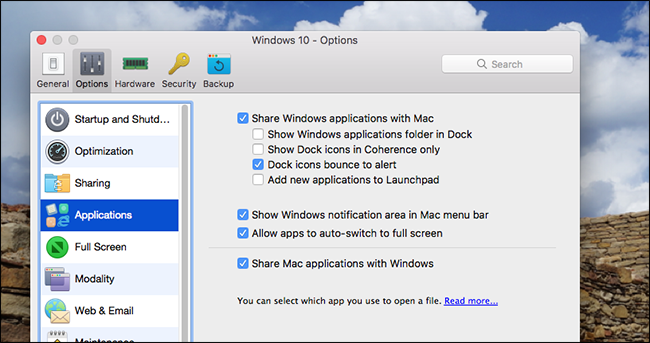
Υπάρχουν όλα τα είδη άλλων ρυθμίσεων που θα μπορούσαμε να διερευνήσουμε, αλλά αυτό το άρθρο είναι μόνο ένα σημείο εκκίνησης. Βυθιστείτε και πειραματιστείτε.
Περισσότερα από τα Windows
Το Parallels δεν είναι μόνο για την εκτέλεση των Windows, είτε: μπορείτε να το χρησιμοποιήσετε για τη δημιουργία εικονικών μηχανών Linux, ChromeOS και macOS.

Περιγράψαμε τον τρόπο δημιουργίας του Linux και του macOS Virtualμηχανές στο Parallels Desktop Lite και η διαδικασία είναι ίδια για την πλήρη έκδοση του Parallels Desktop, οπότε ελέγξτε το άρθρο αν το ενδιαφέρει.
ΣΧΕΤΙΖΟΜΑΙ ΜΕ: Πώς να ελευθερώσετε χώρο στο δίσκο σε Parallels
Εάν σκοπεύετε να δημιουργήσετε πολλές εικονικές μηχανές, θα πρέπει επίσης να διαβάσετε σχετικά με την απελευθέρωση του χώρου στο δίσκο σε Parallels, επειδή αυτά τα μηχανήματα θα φάνε πολύ χώρο στο σκληρό δίσκο.